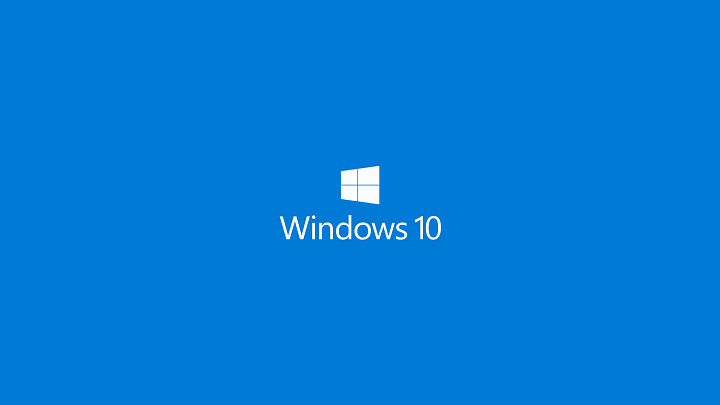
Šī programmatūra saglabās jūsu draiveru darbību un darbību, tādējādi pasargājot jūs no izplatītākajām datoru kļūdām un aparatūras kļūmēm. Pārbaudiet visus draiverus, veicot trīs vienkāršas darbības:
- Lejupielādējiet DriverFix (pārbaudīts lejupielādes fails).
- Klikšķis Sāciet skenēšanu atrast visus problemātiskos draiverus.
- Klikšķis Atjaunināt draiverus lai iegūtu jaunas versijas un izvairītos no sistēmas darbības traucējumiem.
- DriverFix ir lejupielādējis 0 lasītāji šomēnes.
Ja jums ir divi vai vairāk datori, jūs varat izmantot mājas grupu, lai tos savienotu, lai koplietotu failu starp viņiem. Šī ir lieliska funkcija, taču dažreiz jums ir jāpārtrauc un jāatspējo failu koplietošana starp tīkla datoriem.
Lai to izdarītu, jums ir jānoņem mājas grupa, un šodien mēs jums parādīsim, kā to izdarīt sistēmā Windows 10.
Kā es varu noņemt mājas grupu operētājsistēmā Windows 10?
Mājas grupa ir funkcija, kas pirmo reizi tika ieviesta sistēmā Windows 7. Šīs funkcijas vienkāršības dēļ tā palika visu nākamo Windows versiju sastāvdaļa. Mājas grupa ļauj ērti koplietot failus starp mājas tīkla datoriem.
Jums nav jāievada neviens paroles, un viss, kas jums jādara, ir pievienoties mājas grupai, un jūs varēsiet uzreiz koplietot failus. Kā redzat, šī ir lieliska funkcija, taču dažreiz lietotāji vēlas noņemt mājas grupu un pārtraukt failu koplietošanu.
1. risinājums - pametiet mājas grupu un atspējojiet tās pakalpojumus
Mājas grupas izveide ir diezgan vienkārša, taču arī tās noņemšana ir vienkārša. Lai to izdarītu, jums vienkārši jāievada mājas grupas iestatījumi un jāizvēlas opcija, lai noņemtu mājas grupu. Lai to izdarītu, rīkojieties šādi:
- Nospiediet Windows atslēga + S un ievadiet mājas grupa. Izvēlieties Mājas grupa no rezultātu saraksta.
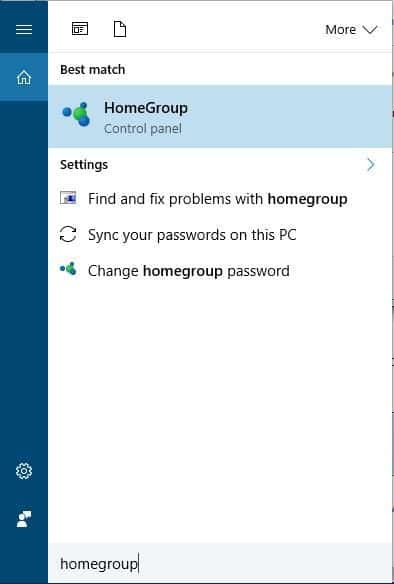
- Kad Mājas grupa Atveras logs, ritiniet uz leju līdz Citas mājas grupas darbības sadaļā un noklikšķiniet uz Aiziet no mājas grupas opcija.
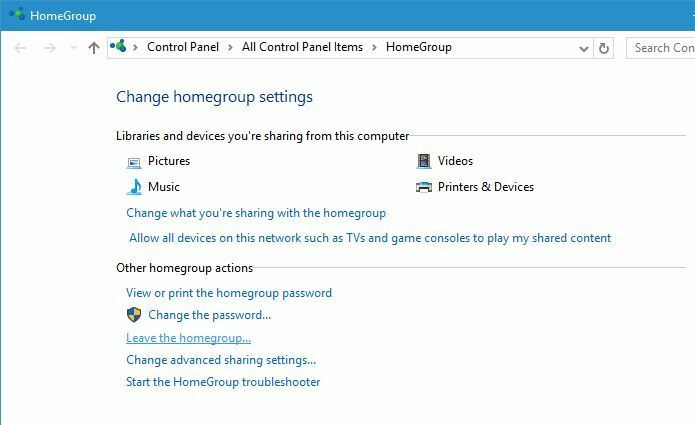
- Jūs redzēsiet trīs pieejamās iespējas. Izvēlieties Aiziet no mājas grupas iespēja pamest mājas grupu.

- Pagaidiet dažas sekundes, kamēr pametat mājas grupu.
Iziešana no mājas grupas ir vienkārša, taču pat tad, ja jūs to pametīsit, mājas grupas ikona joprojām būs pieejama File Explorer navigācijas panelī. Šī nav liela problēma, taču, ja vēlaties to noņemt, varat to izdarīt, veicot šīs darbības:
- Nospiediet Windows atslēga + R un ievadiet pakalpojumi.msc. Nospiediet Enter vai noklikšķiniet labi.
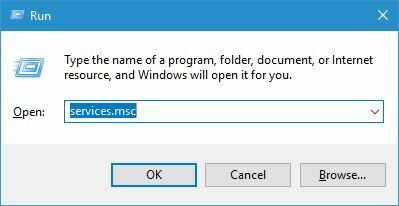
- Kad Pakalpojumi atveras logs, atrodiet Mājas grupas klausītājs un veiciet dubultklikšķi uz tā, lai atvērtu tā īpašības.
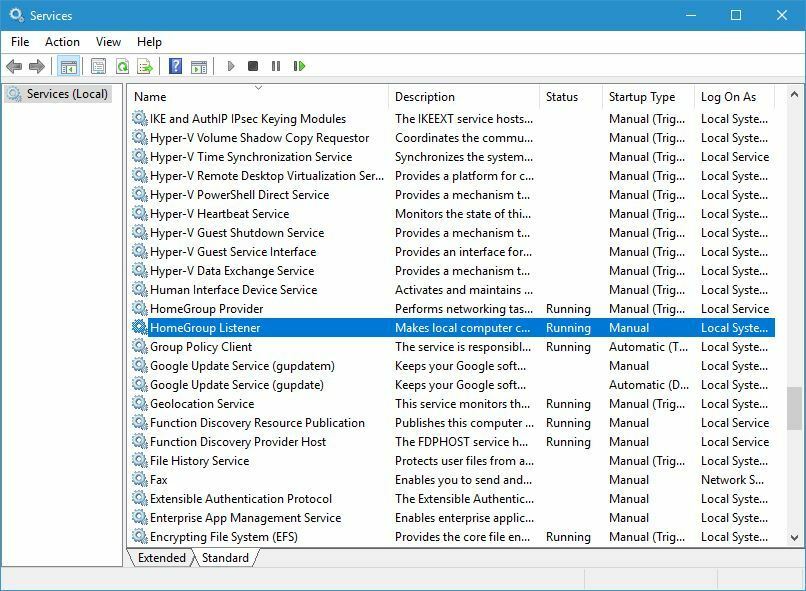
- Iestatiet Startēšanas veids uz Atspējots un noklikšķiniet uz Apstājies pogu, lai apturētu pakalpojumu.
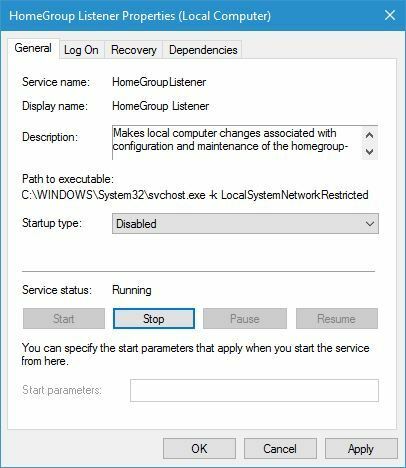
- Klikšķis Piesakies un labi lai saglabātu izmaiņas. Atkārtojiet tās pašas darbības Mājas grupas nodrošinātājs apkalpošana.
Pēc HomeGroup pakalpojumu atspējošanas mājas grupas ikona pilnībā pazudīs no navigācijas paneļa.
2. risinājums - izmantojiet reģistra redaktoru
Ja vēlaties noņemt mājas grupas ikonu no navigācijas paneļa, to varat izdarīt, izmantojot Reģistra redaktors. Mums ir jābrīdina, ka reģistra redaktors ir spēcīgs rīks, un, ja neesat piesardzīgs, ar Windows 10 instalēšanu varat izraisīt stabilitātes problēmas.
Ja nolemjat izmantot šo metodi, ieteicams eksportēt savu reģistru un izmantojiet to kā rezerves kopiju gadījumā, ja kaut kas noiet greizi. Lai rediģētu reģistru, rīkojieties šādi:
- Nospiediet Windows atslēga + R un ievadiet regedit. Klikšķis labi vai nospiediet Enter.
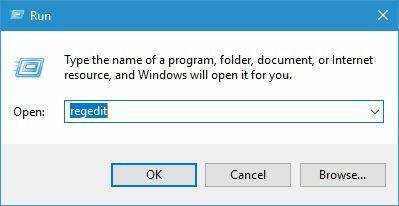
- Kad Reģistra redaktors atveras, dodieties uz
HKEY_CURRENT_USER \ Software \ Classes \ CLSID {B4FB3F98-C1EA-428d-A78A-D1F5659CBA93}kreisajā panelī. - Labajā panelī atrodiet Sistēma. IsPinnedToNameSpaceTree DWORD un mainiet tā vērtību uz 0.
- Pēc tam aizveriet reģistra redaktoru un pārbaudiet, vai mājas grupas ikona ir noņemta.
Ja darbvirsmā ir redzama mājas grupas ikona, to var arī noņemt, izmantojot reģistra redaktoru. Lai to izdarītu, vienkārši rīkojieties šādi:
- Pārejiet uz
HKEY_CURRENT_USER \ SOFTWARE \ Microsoft \ Windows \ CurrentVersion \ Explorer \ HideDesktopIcons \ New \ StartPanelkreisajā panelī. - Labajā panelī atlasiet {B4FB3F98-C1EA-428d-A78A-D1F5659CBA93} DWORD un mainiet tā vērtību uz 1.
- Aizvērt Reģistra redaktors un pārbaudiet, vai mājas grupas ikona ir noņemta no darbvirsmas.
Ja nevarat rediģēt sava Windows 10 reģistru, izlasiet šoērts ceļvedis un atrodiet ātrākos jautājuma risinājumus.
Vai nevarat piekļūt reģistra redaktoram? Lietas nav tik biedējošas, kā šķiet. Pārbaudiet šo rokasgrāmatu un ātri atrisiniet problēmu.
3. risinājums - izdzēsiet mapes PeerNetworking saturu
Ja jums ir problēmas ar mājas grupas noņemšanu, to var viegli noņemt manuāli, vienkārši izdzēšot mapes PeerNetworking saturu. Lai to izdarītu, jums jāveic šādas darbības:
- Virzieties uz
C: WindowsServiceProfilesLocalServiceAppDataRoamingPeerNetworkingmapi. Paturiet to prātā noteiktas mapes tiks paslēptas, tāpēc jums tie būs jāatklāj. Lai to izdarītu, vienkārši noklikšķiniet uz Skats cilni un pārliecinieties, vai tā ir Slēptās lietas opcija ir atzīmēta.
- Kad esat atvēris Vienaudžu tīkls mapi, izdzēsiet no tās visus failus. Jums būs nepieciešama, lai piekļūtu šai mapei administratora privilēģijas, tāpēc paturiet to prātā.
- Restartējiet datoru un mēģiniet vēlreiz pamest mājas grupu.
Lai šis risinājums darbotos, daži lietotāji iesaka dzēst mapes PeerNetworking saturu visos datoros, kas ir savienoti ar mājas grupu.
Pēc šo darbību veikšanas visos mājas tīkla datoros bez problēmām varēsit noņemt mājas grupu.
Ja nevarat izdzēst mapes PeerNetworking saturu, pārbaudiet to noderīgs ceļvedis tas jums palīdzēs to izdarīt ar vieglumu.
4. risinājums - izslēdziet visu mājas grupai pievienoto datoru
Tikai daži lietotāji ziņoja, ka viņi spēja noņemt mājas grupu, vienkārši izslēdzot visus mājas grupai pievienotos datorus. Ja mājas grupai nav pievienots neviens personālais dators, mājas grupa pazudīs, tāpēc noteikti izmēģiniet šo risinājumu.
Atcerieties, ka datorā ir jāizslēdz visi datori mājas tīkls un turēt tos visus vienlaikus izslēgtus. Pēc tam jums jāspēj noņemt mājas grupu.
Daži lietotāji arī iesaka izveidot jaunu mājas grupu citā datorā, kamēr visi pārējie datori ir izslēgti, tāpēc noteikti izmēģiniet arī to.
5. risinājums - izmantojiet DISM rīku
Ja jums ir problēmas ar mājas grupu noņemšanu, to var izraisīt bojāta Windows 10 instalēšana. Lai novērstu šo problēmu, ieteicams palaist DISM rīku un ar to skenēt datoru.
Lietotāji ziņoja, ka pēc satura dzēšanas no mapes PeerNetworking jums jāizmanto DISM rīks. Lai iegūtu papildinformāciju par to, kā izdzēst šos failus, noteikti pārbaudiet 3. risinājums.
Lai datorā veiktu DISM skenēšanu, jums jāveic šādas darbības:
- Atvērt Komandu uzvedne kā administrators. To var izdarīt, nospiežot Windows taustiņš + X un izvēloties Komandu uzvedne (administrators) no izvēlnes.
- Kad Komandu uzvedne atveras, ievadiet šādas komandas:
- DISM.exe / Online / Cleanup-image / Scanhealth
- DISM.exe / Online / Cleanup-image / Restorehealth
- Izeja
- Pacietīgi gaidiet, kamēr katra komanda būs pabeigta. Šis process var aizņemt kādu laiku, tāpēc noteikti nepārtrauciet to.
Pēc procesa pabeigšanas mājas grupa ir jānoņem, un jūs varēsiet izveidot jaunu.
Ja jums ir grūtības piekļūt komandu uzvednei kā administratoram, labāk apskatiet to tuvākšo rokasgrāmatu.
Šķiet, ka viss ir zaudēts, kad sistēmā DISM neizdodas? Apskatiet šo ātro ceļvedi un atbrīvojieties no raizēm.
6. risinājums - meklējiet mājas grupu savā C diskā
Tikai daži lietotāji ziņoja, ka viņi varēja noņemt mājas grupu no sava datora, vienkārši meklējot mājas grupu. Lai to izdarītu, rīkojieties šādi:
- Atvērt Failu pārlūks un virzieties uz C braukt.
- Kad tiek atvērts C disks, ievadiet mājas grupa meklēšanas laukā augšējā labajā stūrī.
- Pagaidiet, kamēr meklēšanas process ir pabeigts.
- Meklēt Mājas grupa vai 08 - mājas grupa saīsnes. Atveriet jebkuru no šiem īsinājumtaustiņiem.
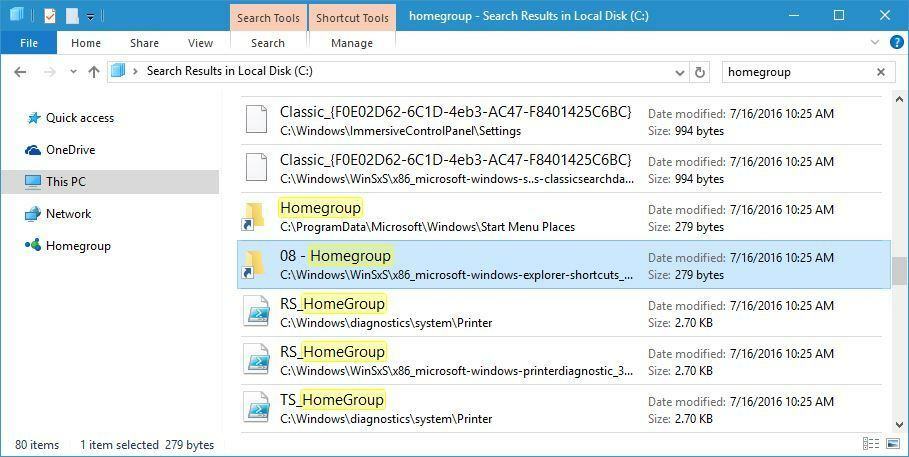
- Jums vajadzētu redzēt Pašreizējā mājas grupa nav pieejama ziņu. Klikšķis Noņemt mājas grupuno mājas grupas.
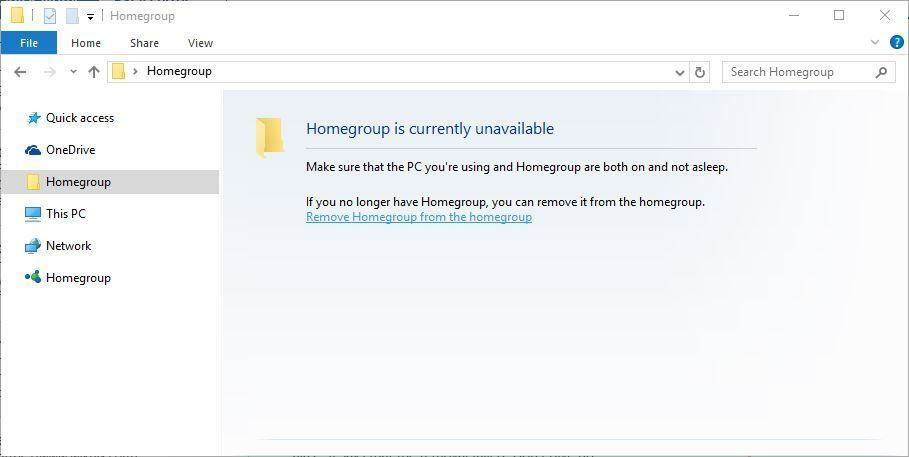
- Pagaidiet, kamēr Mājas grupa tiek noņemts.
Jūsu mājas grupa tagad ir jānoņem. Tikai daži lietotāji ziņoja, ka ir saņēmuši ziņojumu, ka noņemšanas process neizdevās, taču, neskatoties uz ziņojumu, mājas grupa tika veiksmīgi noņemta.
File Explorer darbojas lēni? Apskatiet šo vienkāršo ceļvedi, lai padarītu to ātrāku!
7. risinājums - mainiet mājas grupas papildu iestatījumus
Pēc lietotāju domām, jūs varat apturēt datoru automātisku pievienošanos mājas grupai, vienkārši mainot mājas grupas iestatījumus.
Pēc noklusējuma mājas grupām nav jāievada parole, lai tām pievienotos, un visi mājas tīkla datori automātiski pievienosies mājas grupai.
Lietotāji to nevēlas, un, ja vēlaties noņemt mājas grupu no sava datora, jums jādara šādi:
- Atvērt Mājas grupa iestatījumi.
- Izvēlieties Mainiet papildu koplietošanas iestatījumus.
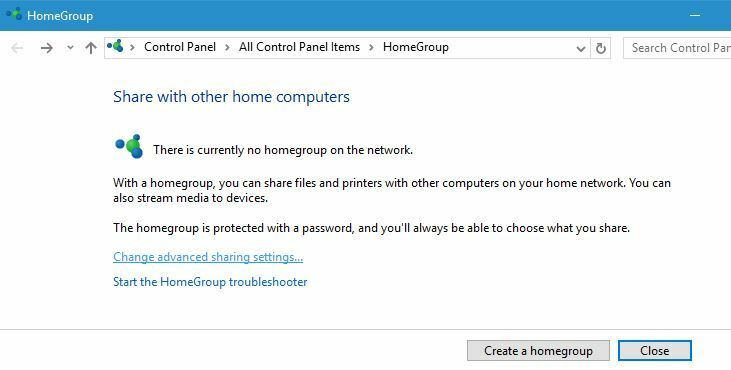
- Tagad atrodiet Mājas grupas savienojumi sadaļu un atlasiet Izmantojiet lietotāju kontus un paroles, lai izveidotu savienojumu ar citiem datoriem opcija.
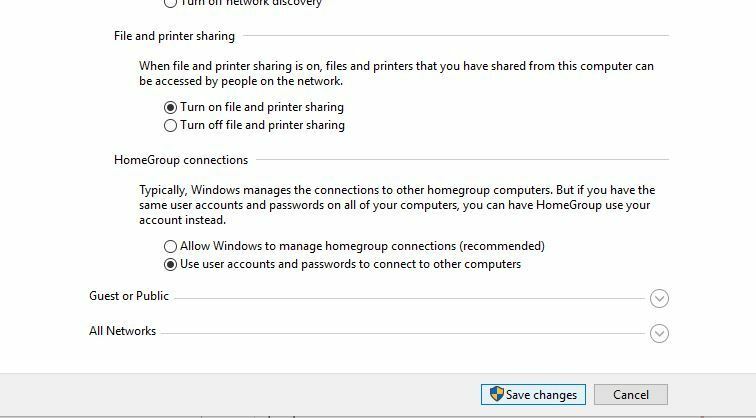
- Pēc tam noklikšķiniet uz Saglabāt izmaiņas.
- Restartējiet datoru, lai piemērotu izmaiņas.
- Tagad jums jāatkārto šīs darbības visos citos datoros, kas ir jūsu mājas grupas daļa.
Pēc tam datori automātiski netiks izveidoti savienojumi ar mājas grupu, un visi jūsu datori tiks noņemti no jūsu mājas grupas. Ja jūs joprojām vēlaties pievienoties mājas grupai, to varat izdarīt manuāli, ievadot lietotāja konta paroli.
Mājas grupu nevar izveidot sistēmā Windows 10? Neuztraucieties, mums ir piemērots risinājums.
8. risinājums - mainiet drošības atļaujas
Ja Windows 10 datorā nevar noņemt mājas grupu, iespējams, būs jāmaina noteiktu mapju drošības atļaujas. Lai to izdarītu, rīkojieties šādi:
- Iet uz C: ProgramDataMicrosoftCryptoRSA mapi.
- Atrodiet MachineKeys mapi un pārdēvējiet to uz MachineKeys-OLD.
- Tagad izveidojiet jaunu MachineKeys mapē RSA mapi.
- Ar peles labo pogu noklikšķiniet uz jaunizveidotā MachineKeys mapi un izvēlieties Rekvizīti.
- Iet uz Drošība cilni un noklikšķiniet uz Rediģēt pogu.
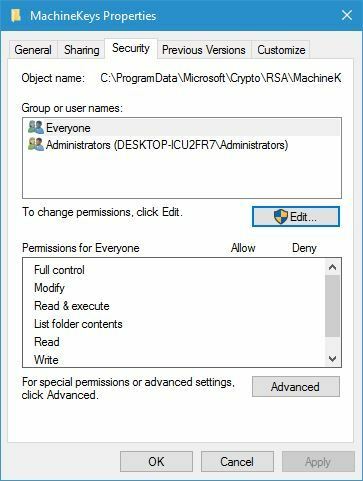
- Atlasiet Visi iekšā Grupu vai lietotāju vārdi laukā. In Atļaujas visiem sadaļas pārbaude Pilnīga kontrole opcija Atļaut kolonna. Klikšķis Piesakies un labi lai saglabātu izmaiņas.
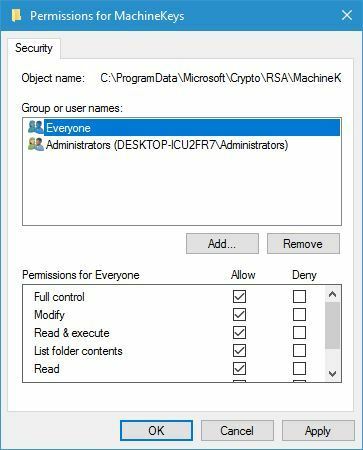
- Pēc tam restartējiet datoru, un jums vajadzētu būt iespējai bez problēmām noņemt mājas grupu.
9. risinājums - pārbaudiet ugunsmūri
Ja vēlaties no datora noņemt veco mājas grupu, iespējams, būs jāpārbauda ugunsmūra iestatījumi. Lai to izdarītu, rīkojieties šādi:
- Nospiediet Windows atslēga + S un ievadiet Windows ugunsmūris. Izvēlieties Windows ugunsmūris no rezultātu saraksta.

- Kad Windows ugunsmūris atveras, noklikšķiniet Papildu iestatījumi pa kreisi.
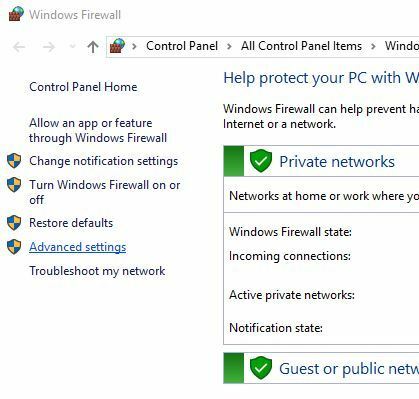
- Iet uz Izejošie noteikumi sadaļu kreisajā panelī. Labajā panelī atrodiet Mājas grupa kārtulas un izdzēsiet tos.
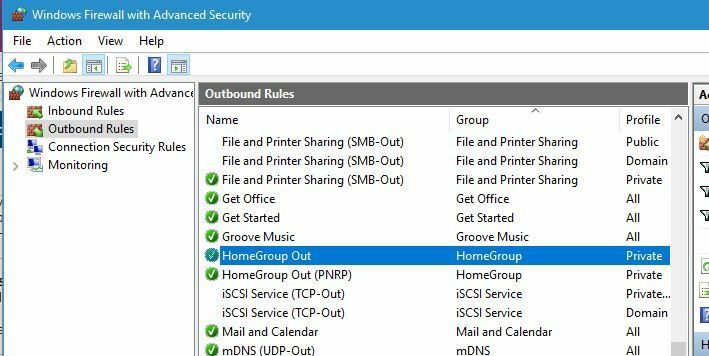
- Tagad izveidojiet jaunus noteikumus mājas grupai.
Pēc tam mājas grupa tiks noņemta no datora.
Mājas grupas noņemšana no datora ir samērā vienkārša, taču dažreiz var rasties problēmas. Ja, noņemot mājas grupu, rodas kādas problēmas, noteikti izmēģiniet dažus no mūsu risinājumiem.
Ja jums ir kādi citi jautājumi vai ieteikumi, nevilcinieties tos atstāt zemāk esošo komentāru sadaļā.
LASI ARĪ:
- Mēs atbildam: Kas ir tīkla un koplietošanas centrs operētājsistēmā Windows 10 un kā to izmantot?
- FakeNet uzzina, kāda ir ļaunprātīga programmatūra, pārraugot tīkla trafiku
- Labojums: Windows 10 nevarēja palaist mitināto tīklu
- Labojums: Kļūda “Tīkla kabelis nav pareizi pievienots vai var būt bojāts”
- Labojums: Tīkla problēmas, ko izraisa Windows 10 gadadienas atjaunināšana
![Mājas grupu nevar iestatīt operētājsistēmā Windows 10 [BEST SOLUTIONS]](/f/c8d6da6ae0e46ba990706f9f8eb29984.jpg?width=300&height=460)
![Noņemt mājas grupu operētājsistēmā Windows 10 [STEP-BY-STEP GUIDE]](/f/f30fa4eb6ddab1824f7edb03e77fde10.jpg?width=300&height=460)
![Windows 10 mājas grupā radās kļūda [FULL FIX]](/f/a02e81ad21c6f8a7f9f0c7bb4b15f6ea.jpg?width=300&height=460)